確定申告において一番身近なのが医療費控除ではないでしょうか。確定申告書等作成コーナーという国税庁から公表されているサイトで医療費控除を受けるためのExcelの入力を解説します。
医療費控除の適用を受けるための明細書
確定申告において医療費控除を受けるために明細を添付する必要があります。
医療を受けた人 医療機関等の名前 内容 金額 をまとめます。
ひとつずつ明細に打ち込んでいってもよいのですが事前に集計したものをExcelで入力しておくと取り込むときにラクです。
確定申告書等作成コーナーの右上に集計フォームがあります。
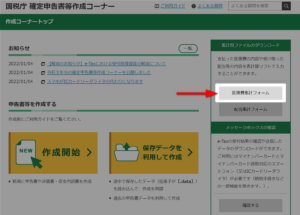
ここから進んでいただくと
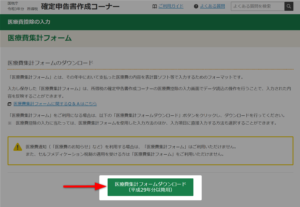
ダウンロードできたらフォームに入力していきます。
フォーム入力から取り込みまで
Excel形式でフォームが用意されています。
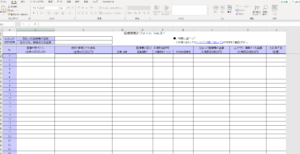
入力にあたっての注意事項がタブ切り替えでみることができますので入力前に目を通しておきましょう。

試しに入力をしてみました。

これを確定申告書等作成コーナーで取り込んでみましょう。
確定申告書等作成コーナーから医療費控除の入力ボタンまで進みます。

選択すると医療費控除とセルフメディケーション税制のどちらを選ぶか聞いてきますので医療費控除を選択。
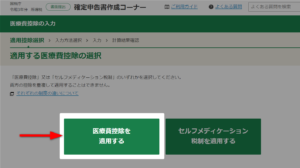
選択すると入力方法の選択肢がでてきますので「医療費集計フォームを読み込んで明細書を作成する」を選択します。
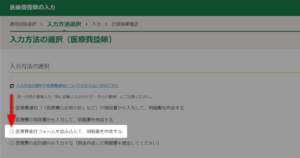
すると展開されてファイルを選択のボタンが出てきますのでここから先ほど作成した医療費集計フォームを選んで取り込みます。
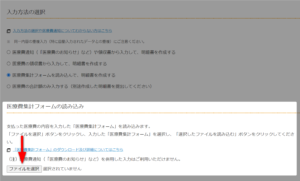
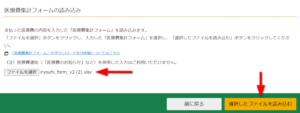
すると問題がなければ読み込み結果がでてきます。使用できない文字などがあればエラー情報がでてきますので、前に戻るを選んでExcelフォームのほうを修正して再取り込みしましょう。
問題ない場合は次へ進むを選びます。
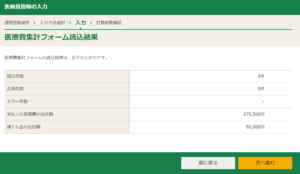
入力した情報が取り込まれたものがでてきます。もし修正等があればここでも直せます。
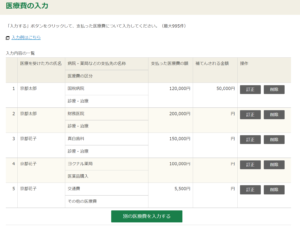
問題なければ下のほうにある次に進むを選ぶと計算結果の確認がでてきます。
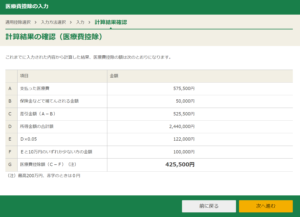
計算結果を確認して次へ進むを選んだら医療費控除の集計フォーム取り込みは完了します。
医療費控除の部分に金額がはいりました。
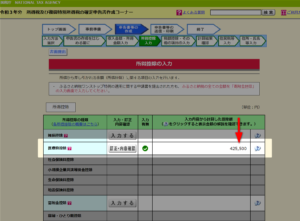
まとめ
医療費控除を受ける場合の明細を集計フォームで取り込む方法についてお伝えしました。
Excelになれている方は入力をExcelで、集計もExcelでやってしまったほうが効率的です。ぜひ試してみてください。








